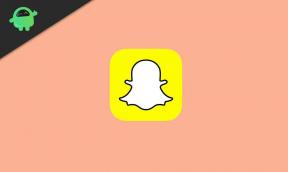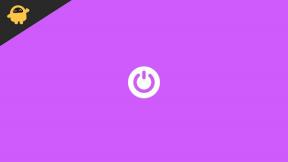Как исправить проблему с клавиатурой iPhone, которая не отображается
Разное / / August 05, 2021
Рекламные объявления
В этом уроке мы покажем вам, как исправить проблему с клавиатурой iPhone, которая не отображается. Нет ничего более раздражающего для конечного пользователя, чем когда клавиатура его устройства не появляется в нужное время. К сожалению, мы не можем игнорировать тот факт, что это тоже одна из самых распространенных проблем. Если вы также сталкивались с этой проблемой в прошлом или сталкиваетесь сейчас, то это руководство - все, что вам нужно.
Но прежде всего, в чем основная причина этой проблемы? Что ж, их может быть довольно много. Во-первых, могут быть некоторые проблемы со сторонним приложением для клавиатуры. Или проблема также может быть связана с внешней клавиатурой (если вы ее используете). Точно так же, если вы изменили некоторые настройки клавиатуры, они также могут конфликтовать с последними.
В некоторых случаях сторонние менеджеры паролей также могут объяснить вам проблему. Тогда использование более старой батареи может ограничить большинство функций устройства, включая приложение клавиатуры. В связи с этим в этом руководстве будут описаны шаги по устранению этих проблем, которые, в свою очередь, должны решить проблему с клавиатурой iPhone, которая не отображается. Следуйте подробным инструкциям.

Рекламные объявления
Оглавление
-
1 Исправить проблему с клавиатурой iPhone, которая не отображается
- 1.1 Исправление 1: принудительно перезагрузите iPhone
- 1.2 Исправление 2: проверьте наличие обновлений
- 1.3 Исправление 3: используйте приложение клавиатуры по умолчанию
- 1.4 Исправление 4: сброс настроек устройства
- 1.5 Исправление 5: переключитесь на менеджер паролей по умолчанию
- 1.6 Исправление 6. Отключите Bluetooth.
- 1.7 Исправление 7: проверьте емкость аккумулятора
Исправить проблему с клавиатурой iPhone, которая не отображается
Универсального исправления этой ошибки не существует. Вам нужно будет попробовать все нижеперечисленные настройки, пока вы не добьетесь успеха.
Исправление 1: принудительно перезагрузите iPhone
В некоторых случаях перезагрузка - это все, что требуется для исправления конкретной ошибки. Хотя на бумаге это может показаться простым исправлением, но чаще всего это может дать положительные результаты. Так что давай, дайте своему устройству принудительная перезагрузка и проверьте, решена ли проблема или нет. Если вы используете iPhone 7 или 7Plus, нажмите и удерживайте кнопки питания и уменьшения громкости около 10 секунд.

Для устройств iPhone 8 или новее нажмите кнопку Увеличить громкость кнопку, затем нажмите Убавить звук. После этого нажмите кнопку Мощность до тех пор, пока на экране не появится логотип Apple. После перезагрузки проверьте, устранена ли проблема с клавиатурой iPhone, которая не отображается, или нет.
Исправление 2: проверьте наличие обновлений
Гиганты Кремниевой долины обычно выпускают обновления для своих устройств. Эти обновления могут устранять основные проблемы, исправлять ошибки, а также выводить на первый план стабильность системы. В некоторых случаях это может быть случай, когда приложение клавиатуры повреждено из-за серьезных ошибок.
Рекламные объявления

Если это произойдет, Apple быстро выпустит исправление для него в виде обновления программного обеспечения. Чтобы проверить то же самое, перейдите в Настройки> Общие> Обновление программного обеспечения и посмотрите, есть ли ожидающие обновления или нет. Если он есть, то сразу установите его и перезагрузите устройство. После этого проблема с клавиатурой iPhone не отображается.
Исправление 3: используйте приложение клавиатуры по умолчанию
Apple поддерживает множество сторонних приложений для клавиатур. Пользователи обычно обращаются к этим приложениям, поскольку они могут иметь несколько дополнительных функций по сравнению с одним приложением на клавиатуре устройства. Однако иногда они могут работать не так, как ожидалось, и, следовательно, могут вызывать ошибку или две. Поэтому лучше всего вернуться к приложению клавиатуры по умолчанию. Хотя функций может и не хватать, но, по крайней мере, вы сможете выполнить самую важную задачу, для которой предназначена клавиатура.

Рекламные объявления
Итак, запустите клавиатуру, а затем нажмите на значок глобуса, расположенный в нижнем левом углу. Затем выберите приложение клавиатуры по умолчанию из списка. В некоторых случаях пользователи жаловались, что даже после выбора приложения по умолчанию устройства иногда вызывают стороннее приложение. Если это произойдет и с вами, то безопаснее всего удалить эти сторонние приложения для клавиатуры с вашего устройства. Как только вы это сделаете, проверьте, исправлена ли проблема с клавиатурой iPhone, которая не отображается.
Исправление 4: сброс настроек устройства

Если вы внесли какие-то масштабные изменения в настройки устройства, то это может противоречить правильной работе клавиатуры. В этом случае сброс всех настроек устройства до состояния по умолчанию может дать благоприятные результаты. Так что перейдите в раздел «Общие» и нажмите «Сброс». Затем нажмите «Сбросить все настройки». он запросит ваш пароль, введите его и дождется завершения процесса. После этого посмотрите, сможет ли он решить проблему с клавиатурой iPhone, которая не отображается.
Исправление 5: переключитесь на менеджер паролей по умолчанию
Менеджеры паролей - довольно удобный инструмент, который сохраняет всю информацию для входа в систему и автоматически заполняет ее в нужном месте. Однако при вводе пароля вызывается приложение клавиатуры. Поскольку последний лучше всего оптимизирован для работы с собственной связкой ключей iCloud от Apple, сторонние менеджеры паролей могут вызвать несколько проблем.

В связи с этим мы предлагаем вам переключиться на менеджер паролей по умолчанию. Так что перейдите на страницу настроек на своем устройстве и прокрутите до раздела «Пароль». Затем перейдите в раздел Автозаполнение паролей и выберите из списка Связку ключей iCloud. Посмотрите, сработает ли это, и исправит ли проблема с неработающей клавиатурой iPhone.
Исправление 6. Отключите Bluetooth.

Если вы подключили внешнюю клавиатуру через Bluetooth, но затем забыли ее отключить, Bluetooth устройства продолжит поиск клавиатуры. Это может вызвать проблему или две. В результате, когда вы закончите работу с внешней клавиатурой, рекомендуется выключить Bluetooth. Вы можете сделать это либо из Центра управления, либо перейдя в Настройки> Bluetooth. Посмотрите, сможет ли он решить проблему с клавиатурой iPhone, которая не отображается.
Исправление 7: проверьте емкость аккумулятора
Со временем емкость аккумулятора iPhone может снизиться. А это, в свою очередь, будет иметь неблагоприятный эффект, поскольку некоторые функции устройства могут работать не так, как ожидалось. Итак, сначала перейдите в меню настроек на вашем устройстве и перейдите в раздел Аккумулятор.

Затем нажмите на Battery Health и проверьте процентное значение в разделе Maximum Capacity. если где-то около 30-40%, то пора заменить на новый. Однако имейте в виду, что вы должны делать это только в авторизованном сервисном центре Apple.
Итак, это все из этого руководства о том, как исправить проблему с клавиатурой iPhone, которая не отображается. Мы поделились семью различными исправлениями для одного и того же, дайте нам знать в комментариях, какое из них сработало в вашу пользу. В заключение, вот несколько не менее полезных Советы и хитрости iPhone, Советы и хитрости для ПК, а также Советы и хитрости для Android что вам тоже стоит проверить.